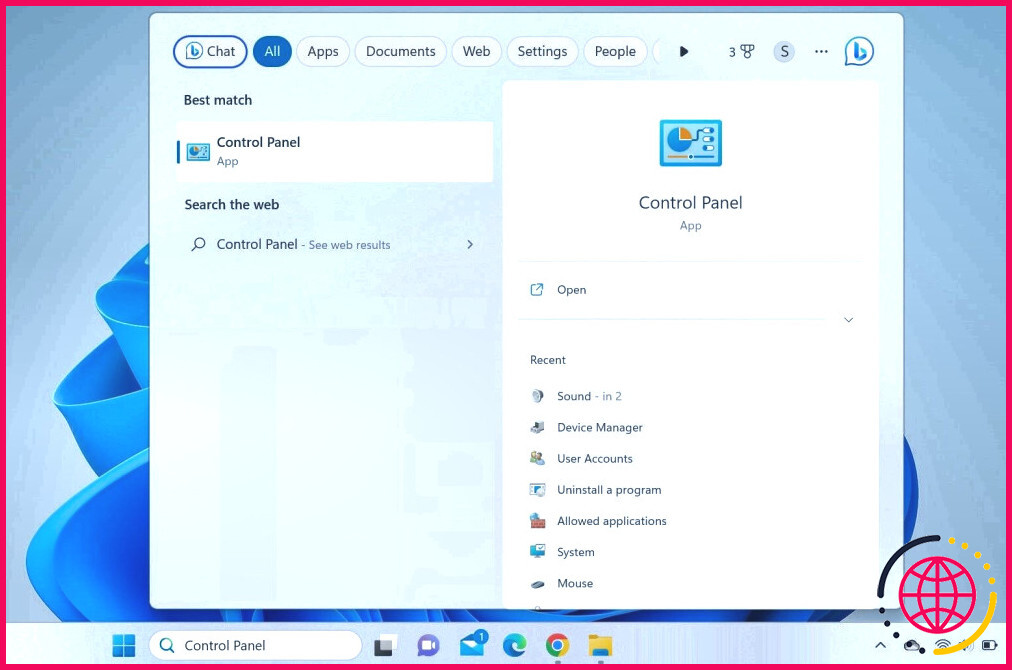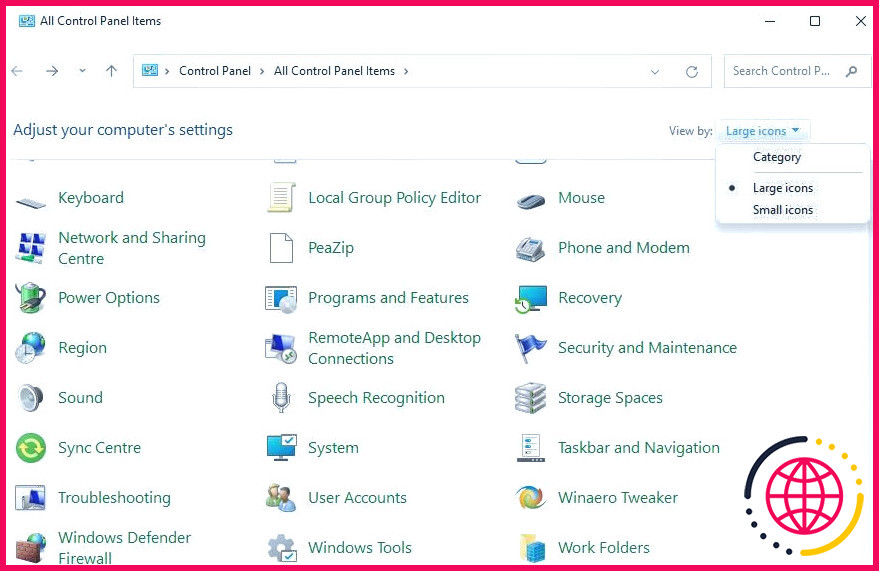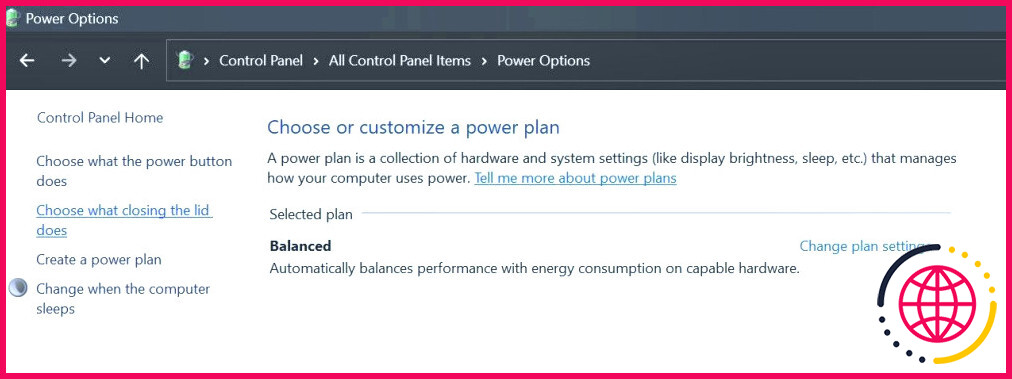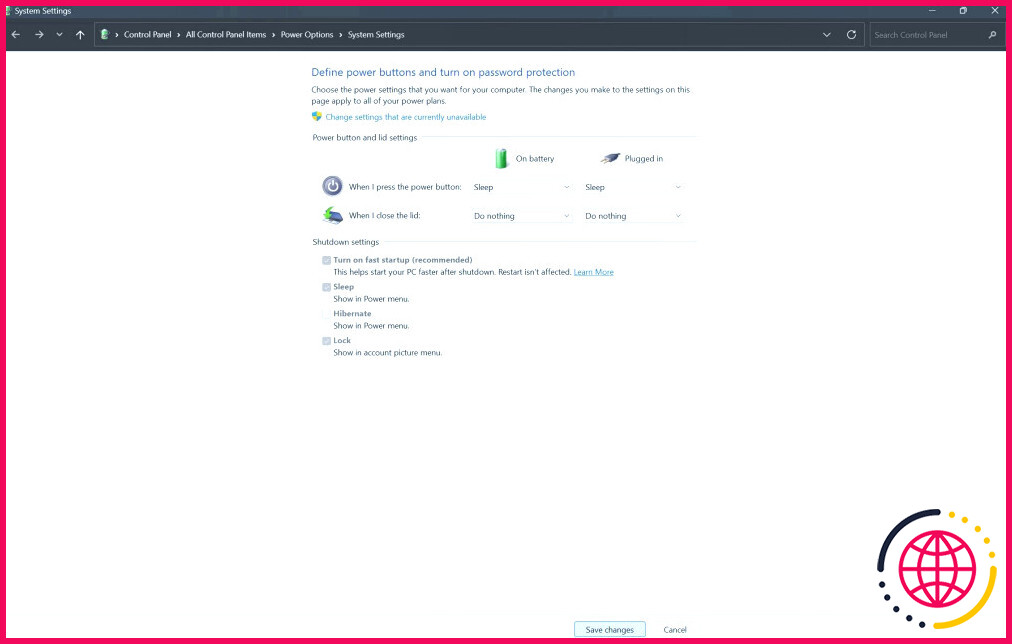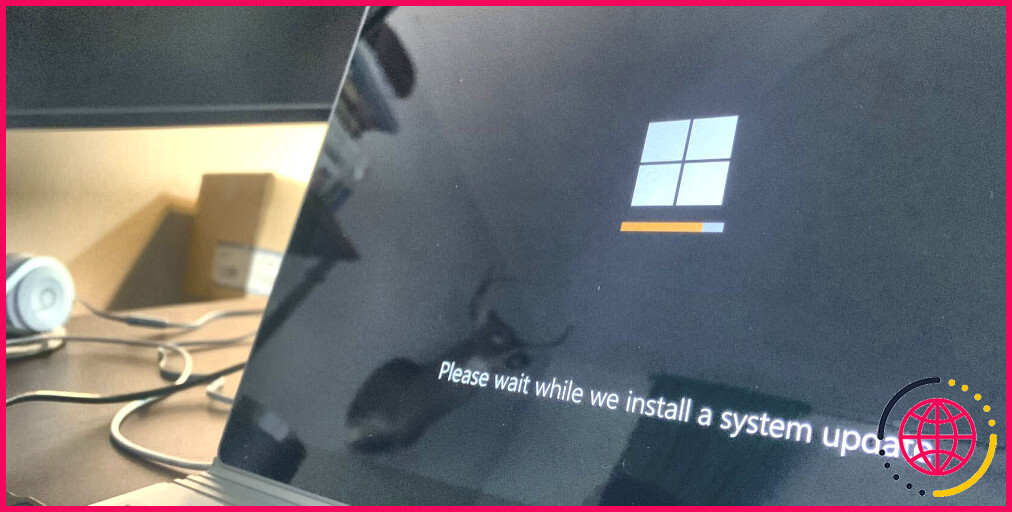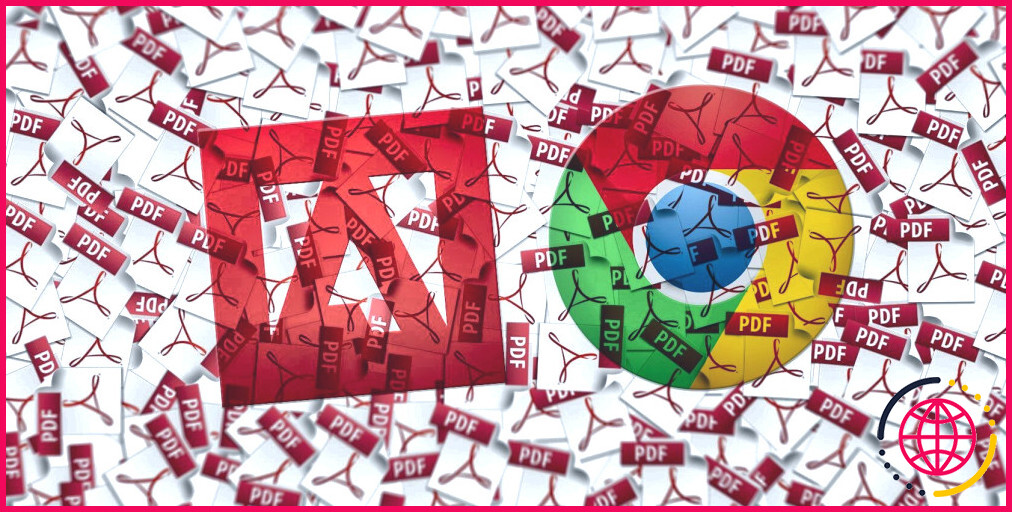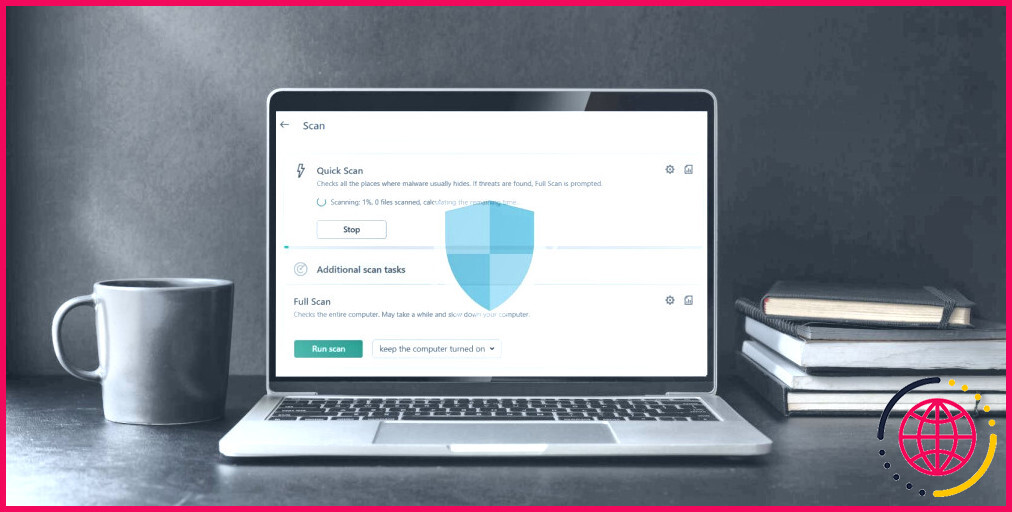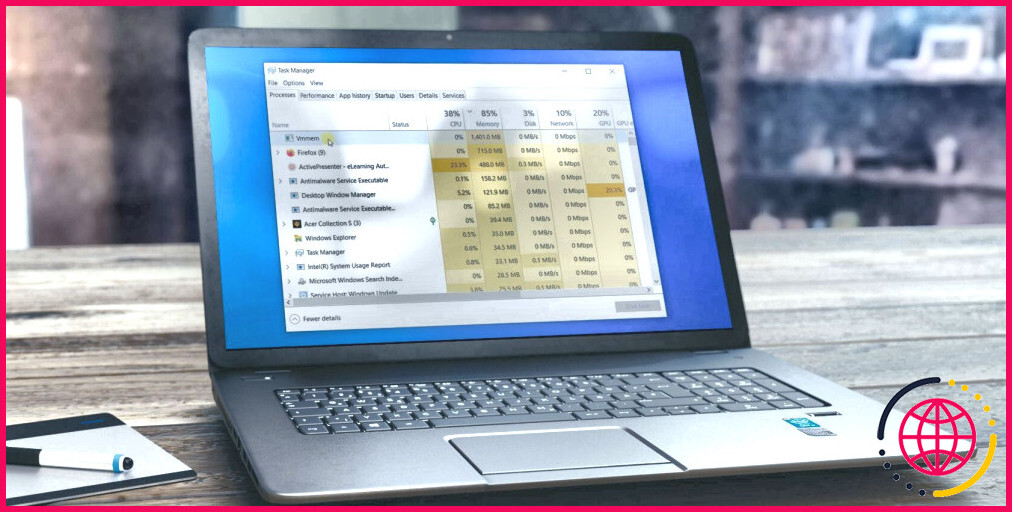Comment maintenir les téléchargements en cours sous Windows 10/11 avec le couvercle de l’ordinateur portable fermé
Par défaut, les paramètres d’alimentation de Windows mettent votre appareil en mode veille lorsque vous fermez le couvercle, ce qui interrompt les téléchargements actifs et vous déconnecte de la session en cours. Si vous souhaitez continuer à télécharger des fichiers même après avoir fermé le couvercle, vous devez forcer l’ordinateur portable à ne pas passer en mode veille.
Ci-dessous, nous vous montrons comment modifier les paramètres spécifiques de Windows 10 et 11 pour continuer à télécharger des fichiers même lorsque vous fermez le couvercle accidentellement ou intentionnellement.
Comment continuer à télécharger des fichiers même lorsque le couvercle est fermé ?
Pour continuer à télécharger des fichiers lorsque le couvercle est fermé, procédez comme suit :
- Tapez « Panneau de contrôle » dans la recherche Windows et ouvrez le Panneau de configuration.
- Choisissez Grandes icônes dans la liste des Vue par en haut à droite.
- Aller à Options d’alimentation.
- Cliquez sur Choisissez l’action de fermer le couvercle.
- Sélectionnez Ne rien faire dans les menus déroulants (Sur batterie et Branché) à côté de Lorsque je ferme le couvercle.
- Cliquez sur Enregistrer les modifications.
Le tour est joué. La prochaine fois que vous fermerez le couvercle, votre ordinateur portable ne passera pas en mode veille et restera éveillé. Par conséquent, vos téléchargements ne seront pas interrompus, et tant que votre appareil restera connecté à internet, ils continueront à s’exécuter.
Bien que la désactivation du mode veille pour continuer à télécharger des fichiers même après avoir fermé le couvercle soit une astuce intelligente, il y a quelques inconvénients à prendre en compte :
- Si vous désactivez le mode veille, la fermeture du couvercle ne vous fera pas sortir de la session en cours. Par conséquent, si vous laissez votre ordinateur portable sans surveillance, n’importe qui peut l’ouvrir et accéder à vos données confidentielles.
- Si vous ne mettez pas votre ordinateur portable en mode veille, il consommera pratiquement la même quantité d’énergie lorsque son couvercle est fermé que lorsqu’il est en état de marche. En outre, il surchauffera considérablement.
Ne laissez pas vos téléchargements s’interrompre
Nous vous avons montré comment continuer à télécharger des fichiers lorsque le couvercle est fermé. Apportez les modifications nécessaires pour désactiver le mode veille et éviter d’interrompre vos téléchargements. Toutefois, tenez compte des inconvénients de cette modification avant de la faire.
S’abonner à notre lettre d’information
Comment faire pour que les téléchargements continuent à fonctionner lorsque mon ordinateur portable est fermé ?
Comment garder un ordinateur portable Windows 10 allumé lorsqu’il est fermé ?
- Appuyez sur les touches Windows + I pour ouvrir les paramètres.
- Sélectionnez ensuite Système.
- Cliquez ensuite sur Alimentation et veille.
- Faites ensuite défiler vers le bas et cliquez sur Paramètres d’alimentation supplémentaires.
- Ensuite, cliquez sur Choisir l’effet de la fermeture du couvercle.
- Ensuite, choisissez Ne rien faire en regard de Lorsque je ferme le couvercle.
Comment modifier les paramètres de fermeture du couvercle dans Windows 11 ?
Pour modifier l’action lors de la fermeture du couvercle d’un ordinateur portable, procédez comme suit :
- Ouvrez le Panneau de configuration sous Windows 11.
- Cliquez sur Matériel et son.
- Cliquez sur Options d’alimentation.
- Cliquez sur l’option « Choisir l’action de la fermeture du couvercle » dans le volet de gauche.
Les téléchargements se poursuivront-ils en mode veille Windows 11 ?
Non, la mise en veille de l’ordinateur portable ne poursuivra pas le téléchargement. La mise en veille est un état dans lequel votre travail actuel est sauvegardé mais aucun processus n’est en cours d’exécution. Je suppose que vous voulez que l’ordinateur portable maintienne le processus (téléchargement dans votre cas) en cours même lorsque vous fermez le couvercle de l’ordinateur portable.
- 00:00Intro
- 00:40Ouvrir le menu ‘Paramètres d’alimentation et de veille’.
- 01:00Vérifiez que l’ordinateur portable est réglé pour ne jamais se mettre en veille lorsqu’il est branché.
- 01:24 Naviguez jusqu’à « Paramètres d’alimentation supplémentaires ».
- 01:50Sélectionnez « Choisir l’effet de la fermeture du couvercle ».
- 02:40Sous Branché, sélectionnez « Ne rien faire » dans le menu déroulant « Lorsque je ferme le couvercle ».